Par défaut, le dossier Images de Windows 10 est visible dans l’arborescence Ce PC > Disque Local (C:) > Utilisateur > Nom_Utilisateur > Images. Physiquement, ce répertoire est dans C:\Users\Nom_Utilisateur\Pictures. Il peut être intéressant de déplacer ce dossier par défaut sur un autre disque si la place sur le disque principal venait à manquer. Ce sera également plus pratique pour effectuer une sauvegarde de vos images sur Windows 10. Et si vous êtes sous Windows 11, cette astuce vous permettra de faire la même chose sur votre système d’exploitation 🙂
Pour cela, rien de plus simple. Commençons tout d’abord par créer un nouveau dossier sur un second disque dur.
Sur le nouveau disque, effectuer un clic droit, choisir Nouveau puis Dossier :
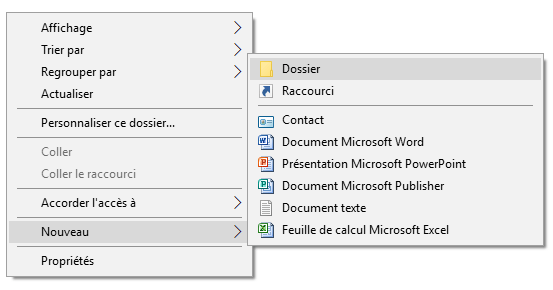
Nommer ce nouveau dossier du nom de votre choix (Mes Images dans notre exemple) :
![]()
Dans l’explorateur Windows, aller ensuite dans Ce PC > Images :
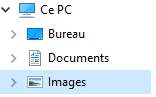
Effectuer un clic droit sur Images puis sélectionner Propriétés dans le menu contextuel. Une fenêtre Propriétés de : Images s’ouvre alors. Cliquer sur l’onglet Emplacement :
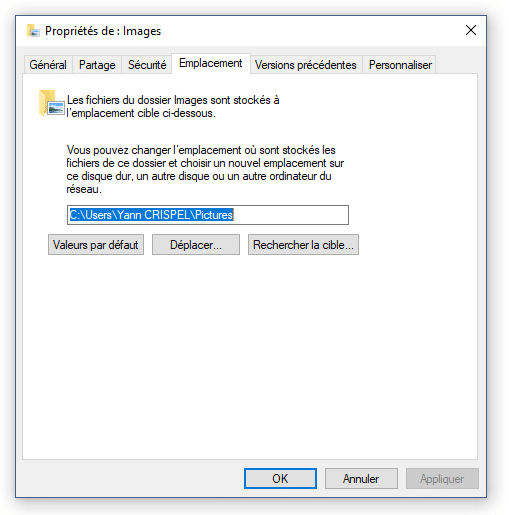
Cliquer sur le bouton Déplacer… et sélectionner le dossier que vous avez créé sur le second disque :
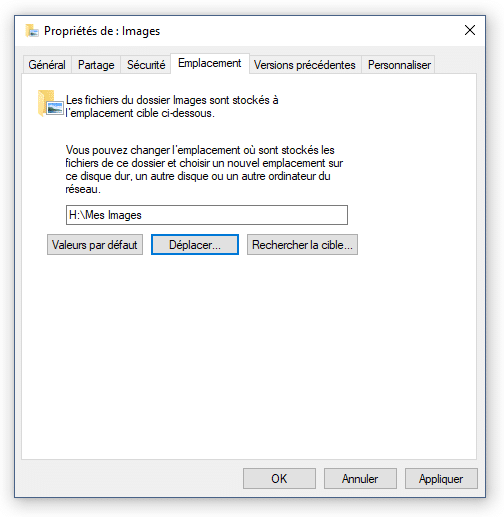
Cliquer ensuite sur le bouton OK pour confirmer le déplacement du répertoire Images :
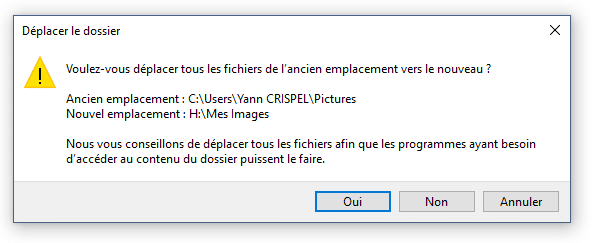
Cliquer sur le bouton OK. Windows 10 va alors commencer à copier les fichiers du dossier Images vers votre nouvel emplacement :

Le nouvel emplacement de votre dossier Images de Windows 10 est maintenant modifié ! Par défaut, le dossier système Images de Windows pointera vers ce nouvel emplacement. A noter que l’ancien dossier reste toujours présent sur le disque, Windows n’ayant pas effectué un déplacement des fichiers, mais une simple copie.
Dernière mise à jour le 24 juin 2024
